立即下载
没有对应的手机版,本软件为电脑版,电脑版软件不支持手机安装
MSI Afterburner是微星开发的一款显卡超频工具,支持微星旗下的AMD和NVIDIA全系列显卡。该工具集超频、监控和风扇控制与一身,通过简单的操作即可提升将近15%的显卡性能,同时监控功能又确保了显卡工作安全,可谓方便实用。更新也十分及时,但不像其他厂家的类似软件都很封闭仅限自家产品使用,AfterBurner是完全开放的,任何一家的AMD、NVIDIA显卡都能完全支持。凭借简单快捷、功能强大的特点吸引了不少用户,并且这是一款A/N显卡通吃的工具,所以在玩家中口碑一直不错。本次小编给大家带来的是MSI Afterburner中文版,中文语言的操作界面相信你使用起来将更加得心应手,喜欢的用户一定不要错过了,因为它可能是最棒的显卡硬件监控工具了。
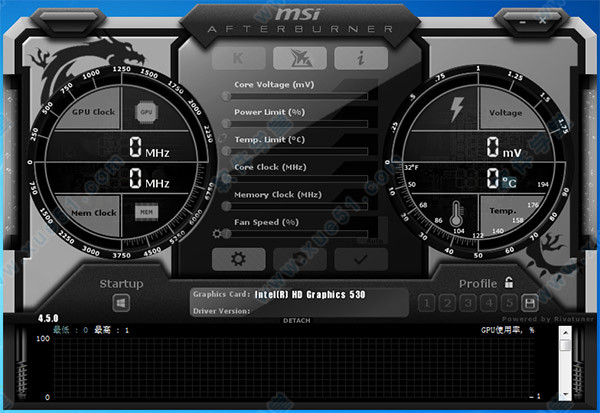

2、到安装向导界面直接点击“下一步”。
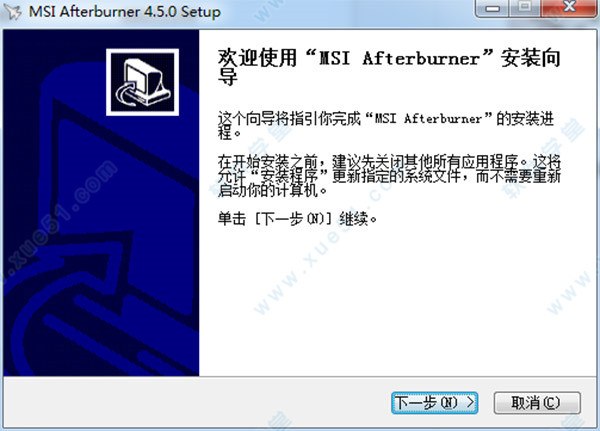
3、在许可协议界面,选择“我接受协议”,点击“下一步”。
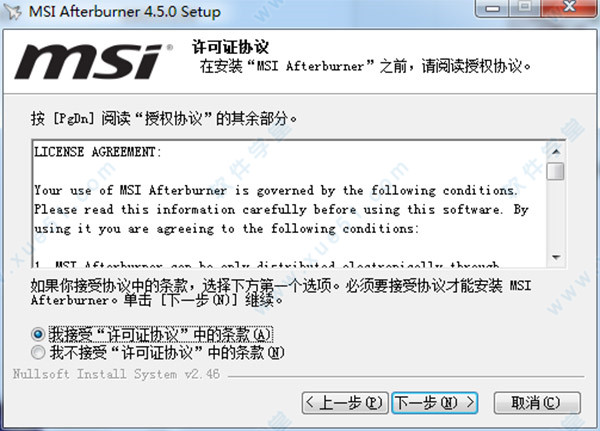
4、这里要全部勾选安装的组件,点击“下一步”。
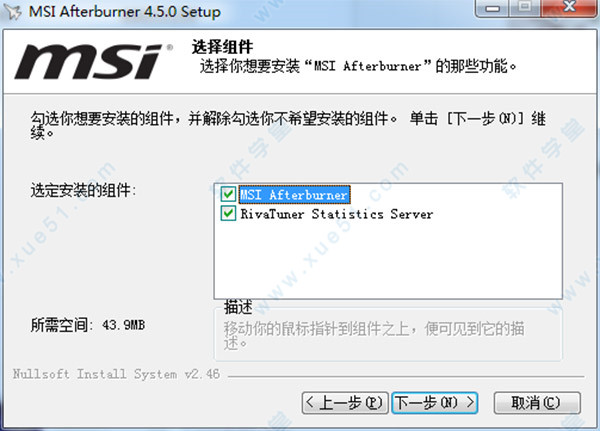
5、选择你想要的安装路径,点击“下一步”。
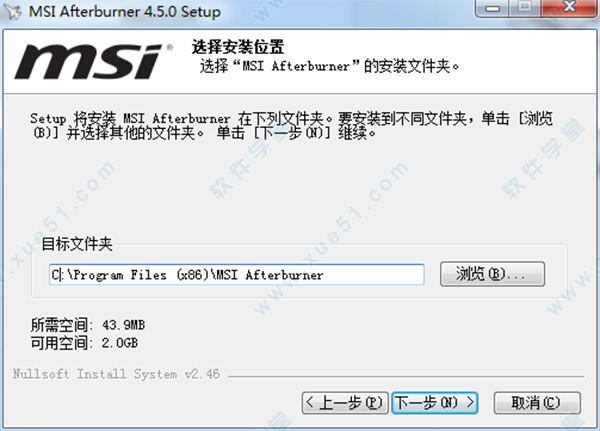
6、这里默认即可,直接点击“安装”。
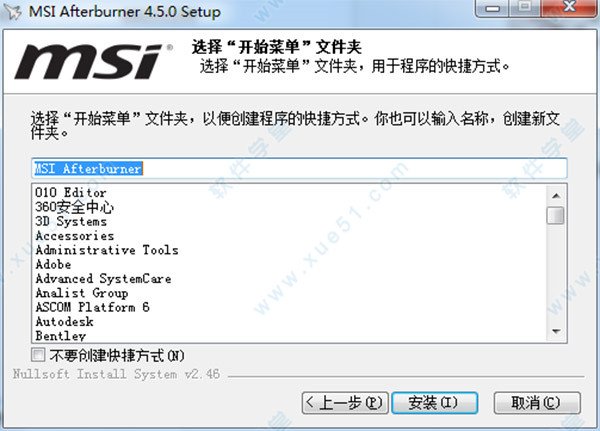
7、软件正在安装,需要一些时间,请耐心等待。
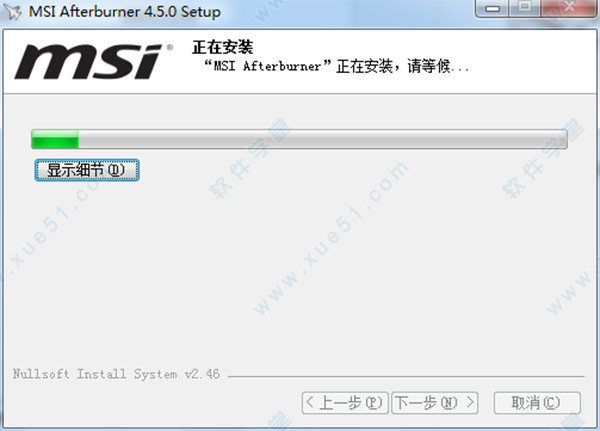
8、接着会弹出安装其它组件界面,点击“Next”。
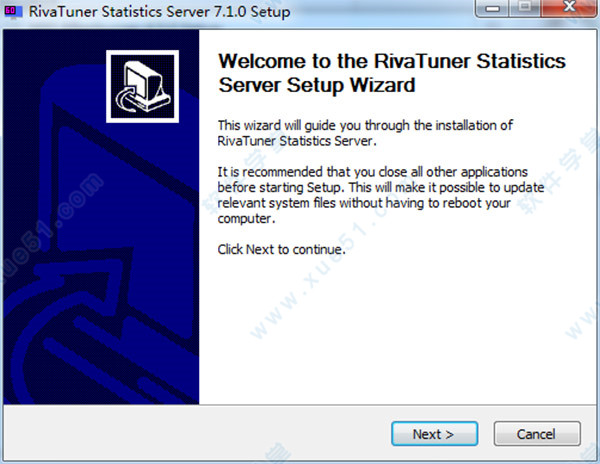
9、到许可协议界面,选择“I Accept”,点击“Next”。
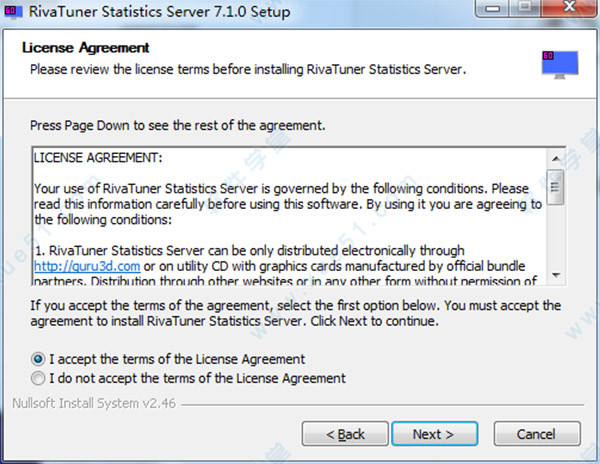
10、选择好组件安装位置,点击“Next”。

11、确认好安装信息,点击“Install”开始安装。
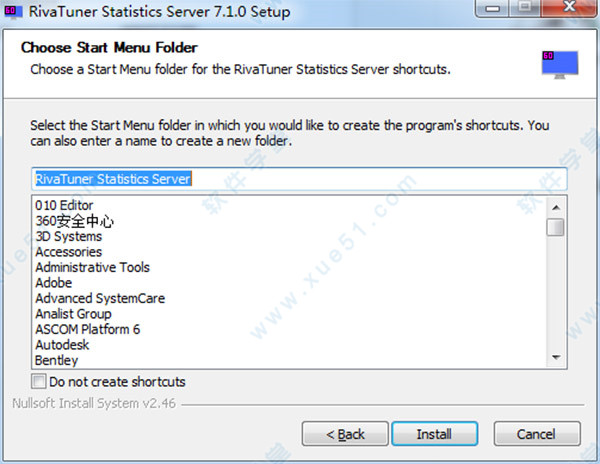
12、安装进行中,需要一些时间,请耐心等待。
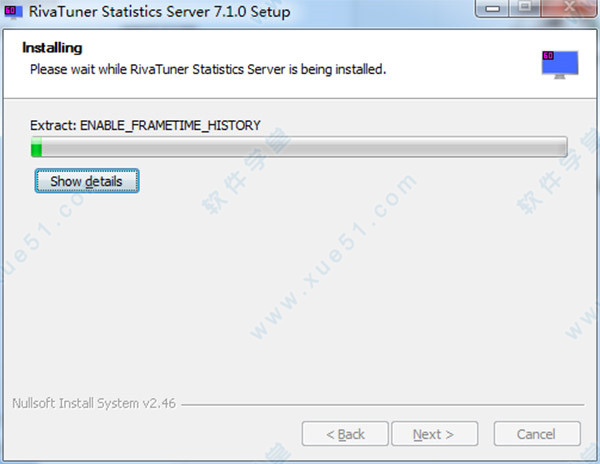
13、安装完成,取消勾选点击“Finish”退出。
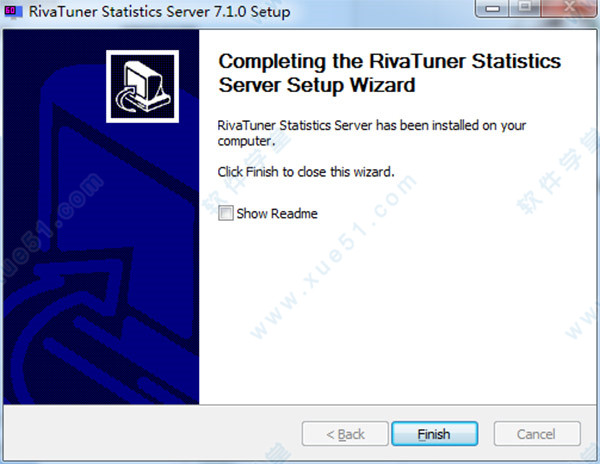
14、主程序也安装完成,现在你就可以尽情畅享与MSI Afterburner中文版的愉快旅程了!
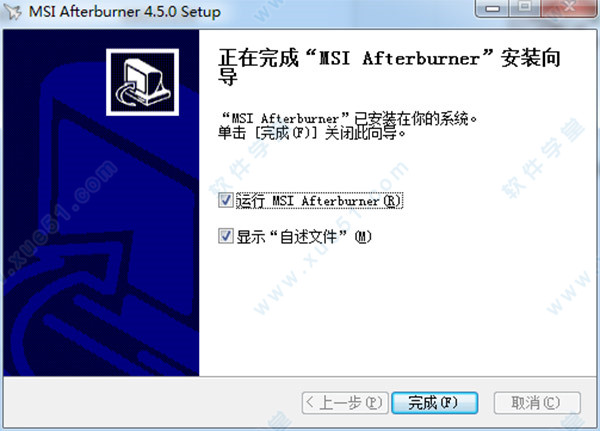

2、进入设定界面后,选择监控,在”已启用的硬件监控图表“点击你想监控的项目,以帧率为例,使帧率项变成高亮的蓝色;拉动页面到最底部,在”在OSD上显示“前的方框打勾;要监测其他项目的话,就重复2和3(有点不人性化),最后点击确定。

3、如果要调整显示字体类型、颜色、显示位置等,点击OSD显示,选择更多。

4、运行组件,可以看到详细的调整项目。
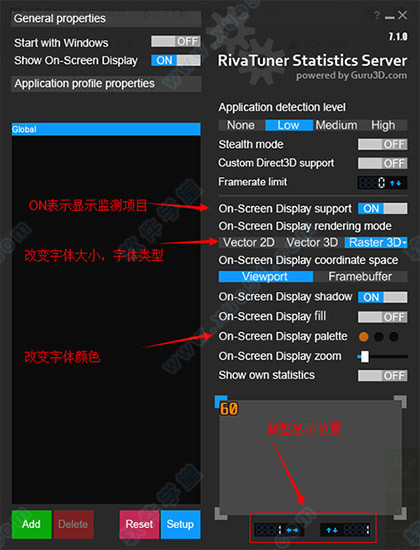
打开AfterBurner主界面之后,显卡当前工作状态详尽的展现在我们眼前。主界面左侧为控制部分,可以对GPU电压,核心频率,显存频率和风扇转速(需硬件支持)等进行实时调节。而右边部分则是监控部分,可以实时显示核心频率,GPU温度,显存占用率等。
2、视频摄录
其实AfterBurner是有视频摄录的,在主界面点击settings即可看到相关的设置。软件提供了包括原始流在内的三种格式,适合不同要求及不同配置。经过实际测试,RTV1格式不仅压缩速度快,而且质量较高。可以代替fraps作为游戏录制软件使用。
3、硬件监控
只有清楚掌握您硬件的各项数据,才能通过精确的硬件调校唤醒沉睡的潜能,为您带来超频或玩游戏时的畅快体验,而这一切都要从明确的数据监察开始。硬件监控系统让用户能够获取硬件实时信息,如温度、usage、频率速度和电压。在游戏过程中,使用者可以定制化想看关注的硬件信息展示在屏幕上,让您完全掌握您的硬设备。
4、三重超电压功能
为满足超频者不停歇挑战极限的渴望,微星科技开发三重超电压功能,支持玩家调整显示核心、内存、PLL电压,细腻掌握每个细节以获取更佳性能体验。
5、客制化风扇设定
散热性能对提升显卡表现至关重要,微星Afterburner软件让玩家客制化调节风扇转速,自行设定您需要的散热效果。
6、客制化用户接口
提供多种接口外观风格供玩家选择,同时能自行设定显示在接口上的监控选项。接口外观可以由内置数据库中选取或者从网络上下载。
7、KOMBUSTOR 烧机测试程序
具备强大的超频、调校与监控功能,在市场上获得广大回响,引发热烈讨论与应用。然而为了让玩家们能稳定进行超频,MSI特别与FurMark进行技术合作,打造Kombustor烧机测试程序。全面整合了所有超频与测试功能,用户能轻松检视超频设定下的系统稳定性与散热表现。Kombustor烧机测试程序支持最新的DirectX以及OpenGL版本。
重点加入了OSD硬件监控图表功能,玩游戏的时候也可以随时看清显卡运行状态,包括核心/显存频率、核心占用率、核心温度、风扇转速,以及游戏帧率等等,并且会以数字、曲线图两种方式同时展示。
这样在玩游戏的时候,你就能随时知道系统状态了,尤其是万一出现帧率骤降、温度暴涨的状况,更方便查清问题根源。
该功能可以支持最新的DX12、Vulkan游戏,但由于部分游戏厂商的反作弊机制,不一定保证都能用,尤其是EA、育碧,相关方面正在沟通解决。
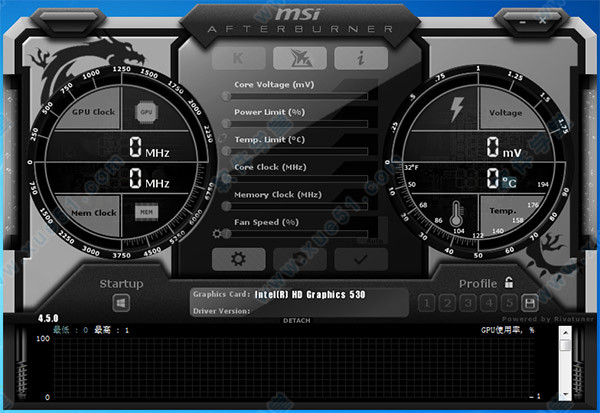
安装教程
1、在本站下载并解压好文件包,双击“MSIAfterburnerSetup450.exe”主程序运行,在语言栏中选择【Chinese(Simplified)】简体中文,点击“OK”进行下一步操作。
2、到安装向导界面直接点击“下一步”。
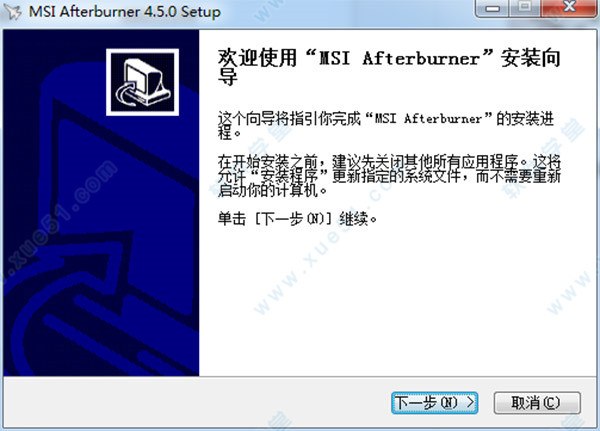
3、在许可协议界面,选择“我接受协议”,点击“下一步”。
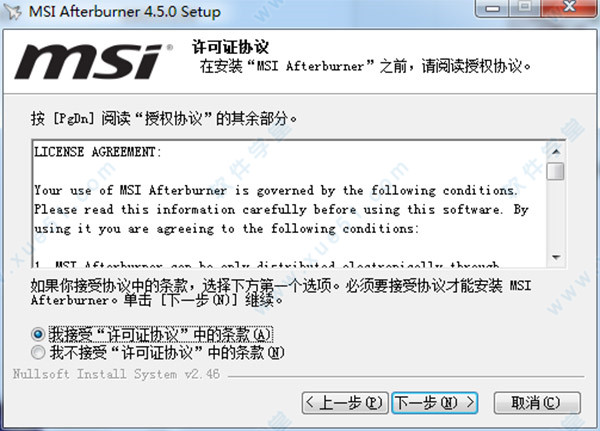
4、这里要全部勾选安装的组件,点击“下一步”。
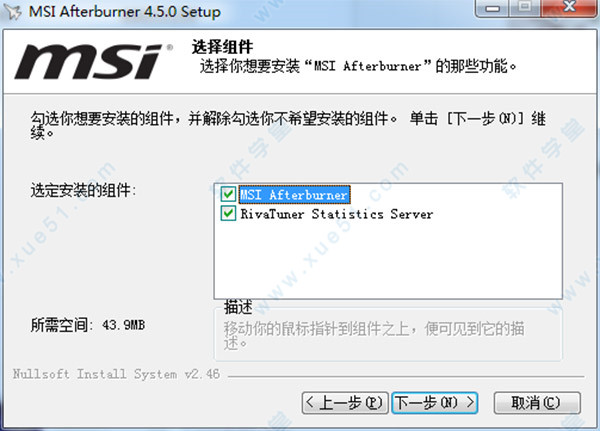
5、选择你想要的安装路径,点击“下一步”。
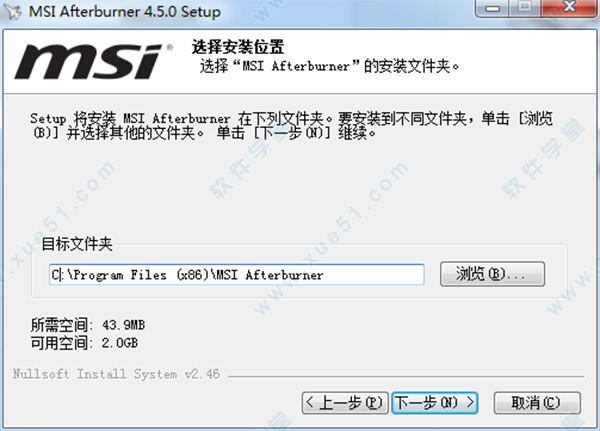
6、这里默认即可,直接点击“安装”。
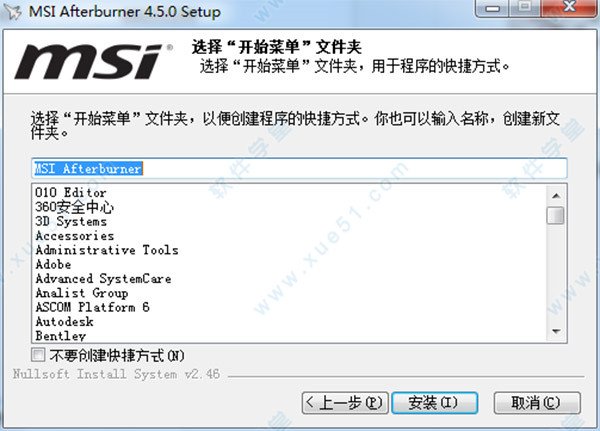
7、软件正在安装,需要一些时间,请耐心等待。
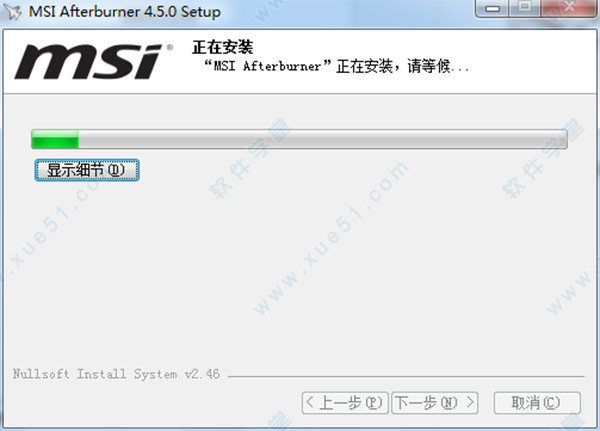
8、接着会弹出安装其它组件界面,点击“Next”。
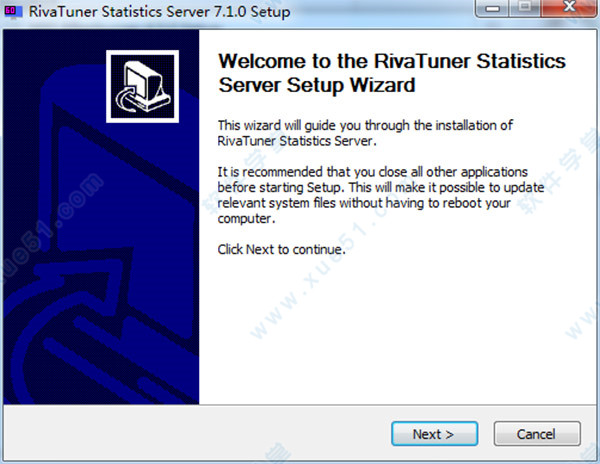
9、到许可协议界面,选择“I Accept”,点击“Next”。
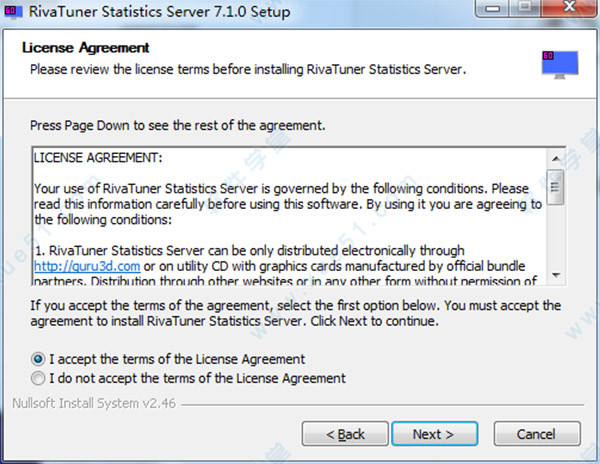
10、选择好组件安装位置,点击“Next”。

11、确认好安装信息,点击“Install”开始安装。
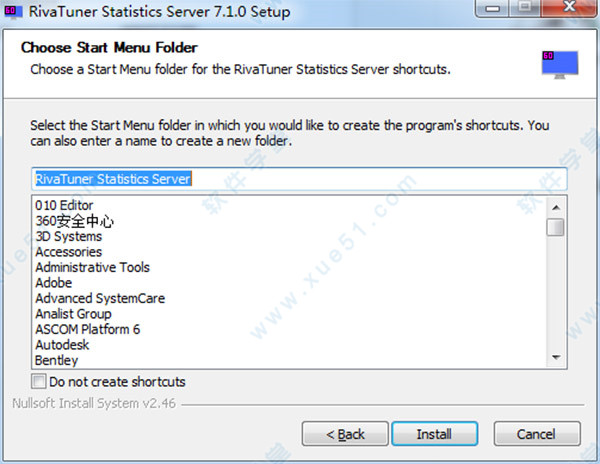
12、安装进行中,需要一些时间,请耐心等待。
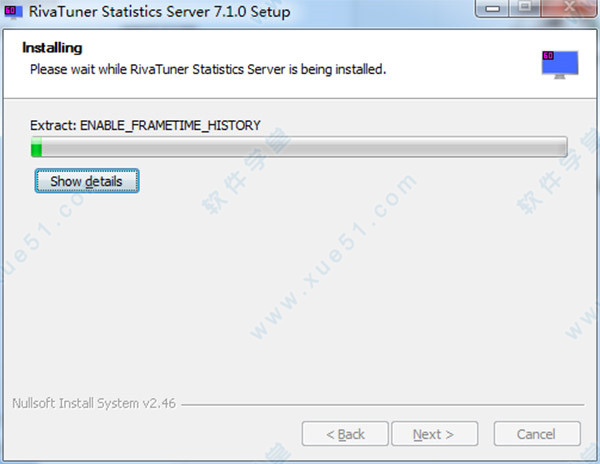
13、安装完成,取消勾选点击“Finish”退出。
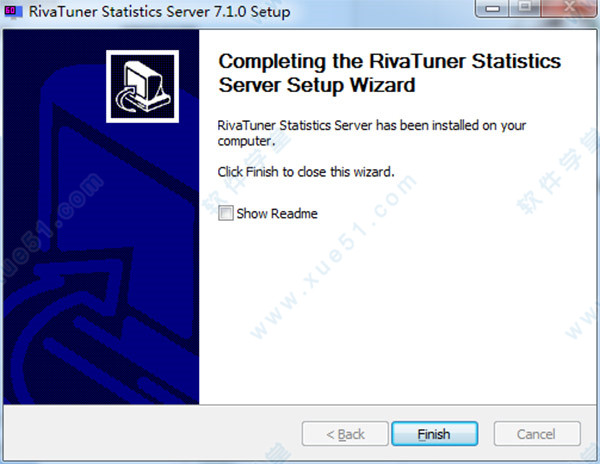
14、主程序也安装完成,现在你就可以尽情畅享与MSI Afterburner中文版的愉快旅程了!
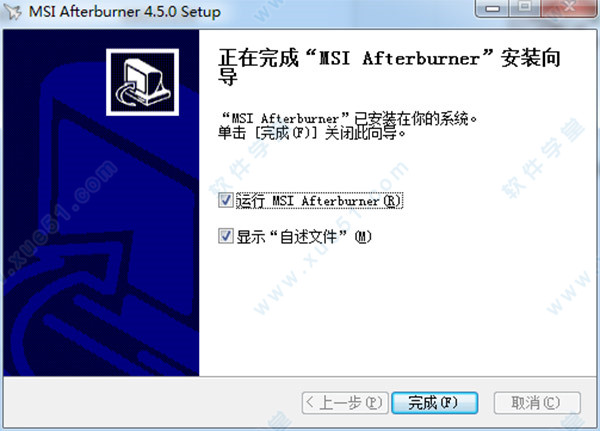
使用教程
1、安装好软件后,双击桌面的快捷方式运行,到软件主界面后点击齿轮形状的设置按钮。
2、进入设定界面后,选择监控,在”已启用的硬件监控图表“点击你想监控的项目,以帧率为例,使帧率项变成高亮的蓝色;拉动页面到最底部,在”在OSD上显示“前的方框打勾;要监测其他项目的话,就重复2和3(有点不人性化),最后点击确定。

3、如果要调整显示字体类型、颜色、显示位置等,点击OSD显示,选择更多。

4、运行组件,可以看到详细的调整项目。
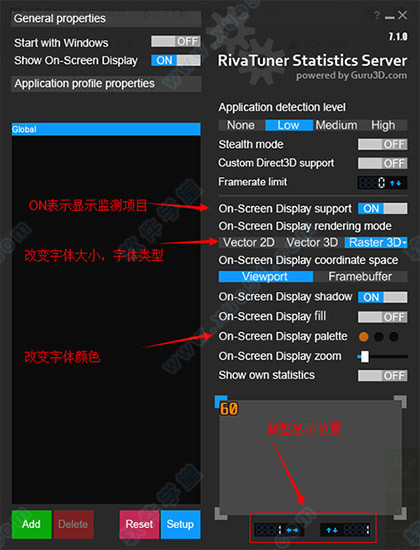
功能特色
1、显卡超频打开AfterBurner主界面之后,显卡当前工作状态详尽的展现在我们眼前。主界面左侧为控制部分,可以对GPU电压,核心频率,显存频率和风扇转速(需硬件支持)等进行实时调节。而右边部分则是监控部分,可以实时显示核心频率,GPU温度,显存占用率等。
2、视频摄录
其实AfterBurner是有视频摄录的,在主界面点击settings即可看到相关的设置。软件提供了包括原始流在内的三种格式,适合不同要求及不同配置。经过实际测试,RTV1格式不仅压缩速度快,而且质量较高。可以代替fraps作为游戏录制软件使用。
3、硬件监控
只有清楚掌握您硬件的各项数据,才能通过精确的硬件调校唤醒沉睡的潜能,为您带来超频或玩游戏时的畅快体验,而这一切都要从明确的数据监察开始。硬件监控系统让用户能够获取硬件实时信息,如温度、usage、频率速度和电压。在游戏过程中,使用者可以定制化想看关注的硬件信息展示在屏幕上,让您完全掌握您的硬设备。
4、三重超电压功能
为满足超频者不停歇挑战极限的渴望,微星科技开发三重超电压功能,支持玩家调整显示核心、内存、PLL电压,细腻掌握每个细节以获取更佳性能体验。
5、客制化风扇设定
散热性能对提升显卡表现至关重要,微星Afterburner软件让玩家客制化调节风扇转速,自行设定您需要的散热效果。
6、客制化用户接口
提供多种接口外观风格供玩家选择,同时能自行设定显示在接口上的监控选项。接口外观可以由内置数据库中选取或者从网络上下载。
7、KOMBUSTOR 烧机测试程序
具备强大的超频、调校与监控功能,在市场上获得广大回响,引发热烈讨论与应用。然而为了让玩家们能稳定进行超频,MSI特别与FurMark进行技术合作,打造Kombustor烧机测试程序。全面整合了所有超频与测试功能,用户能轻松检视超频设定下的系统稳定性与散热表现。Kombustor烧机测试程序支持最新的DirectX以及OpenGL版本。
更新日志
v4.5重点加入了OSD硬件监控图表功能,玩游戏的时候也可以随时看清显卡运行状态,包括核心/显存频率、核心占用率、核心温度、风扇转速,以及游戏帧率等等,并且会以数字、曲线图两种方式同时展示。
这样在玩游戏的时候,你就能随时知道系统状态了,尤其是万一出现帧率骤降、温度暴涨的状况,更方便查清问题根源。
该功能可以支持最新的DX12、Vulkan游戏,但由于部分游戏厂商的反作弊机制,不一定保证都能用,尤其是EA、育碧,相关方面正在沟通解决。
展开全部内容

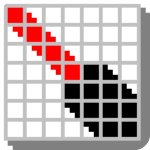

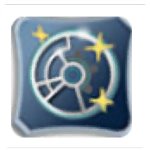













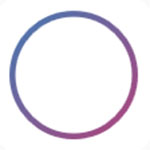

点击星星用来评分